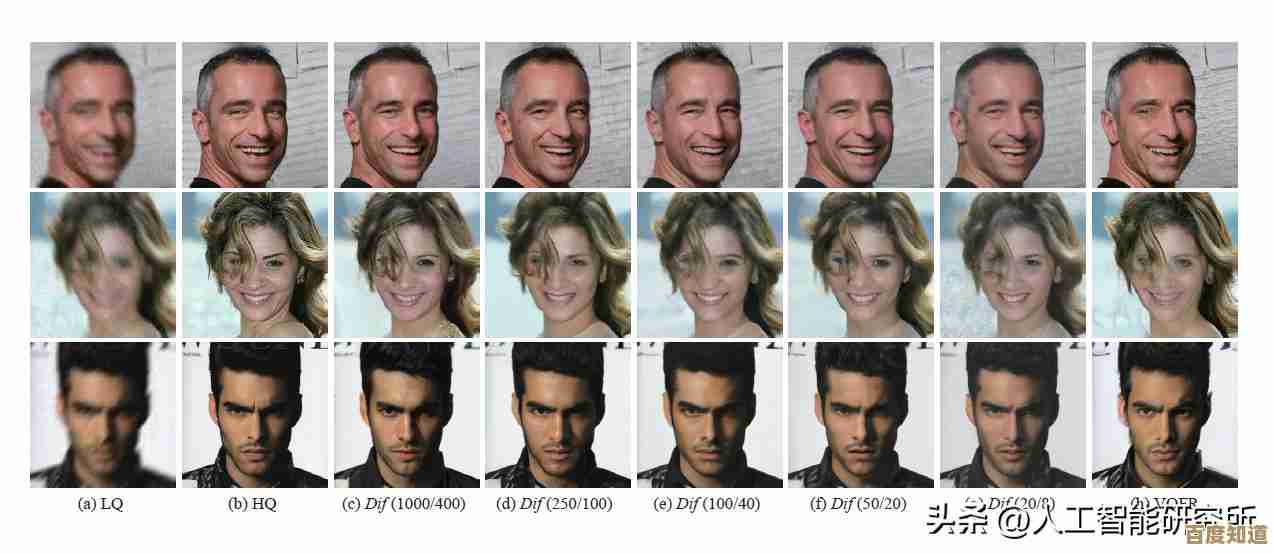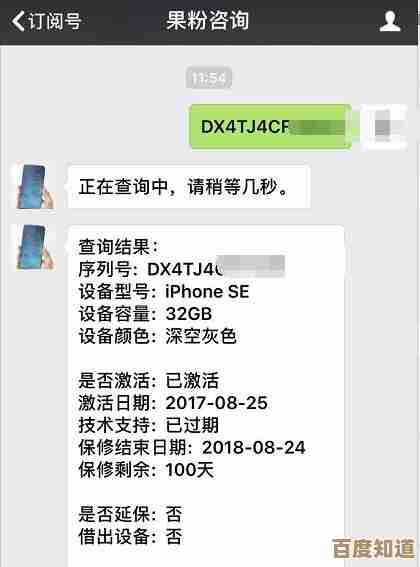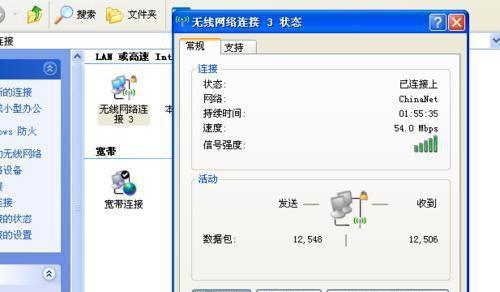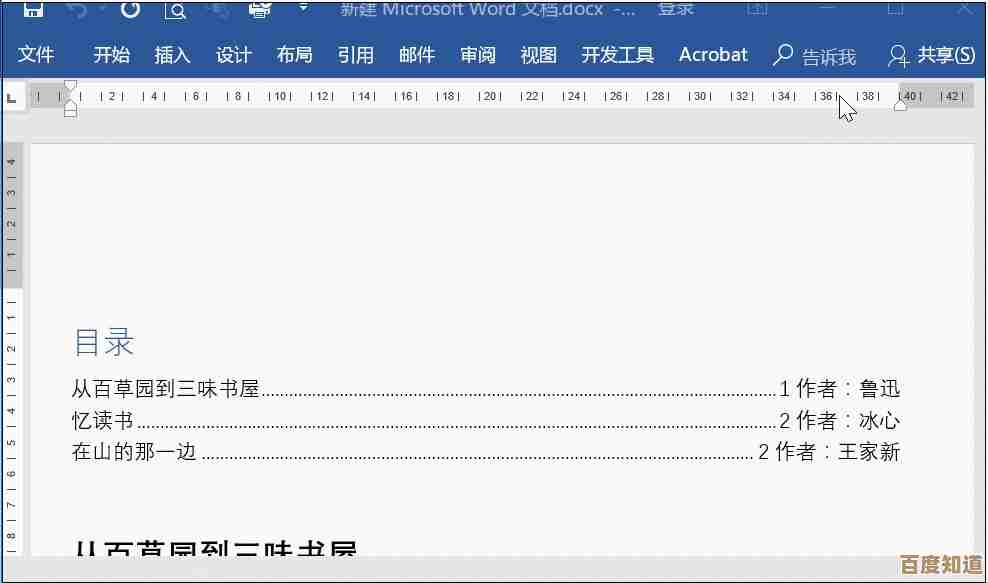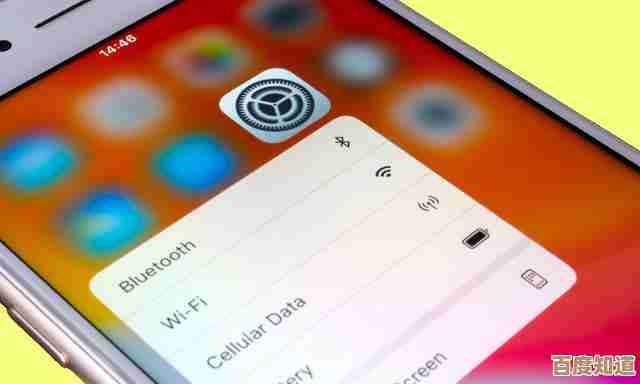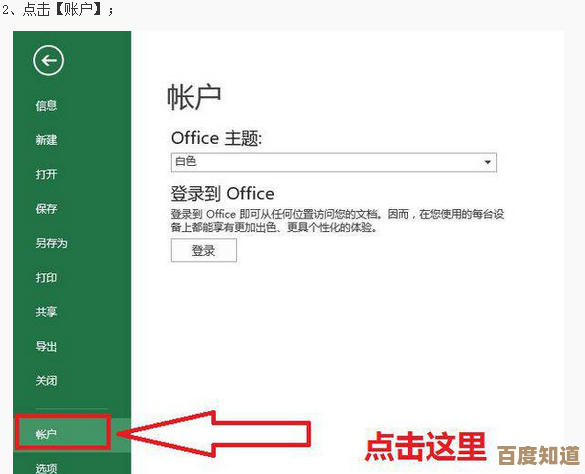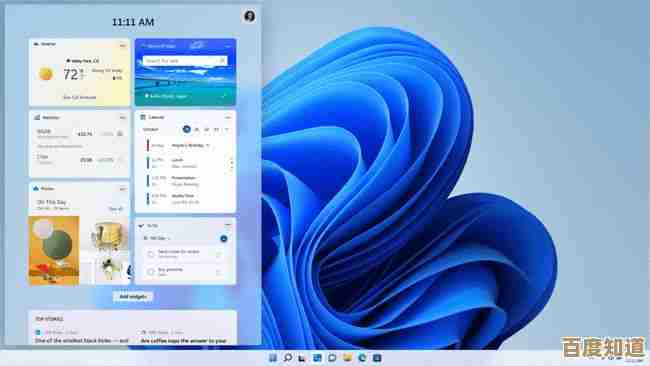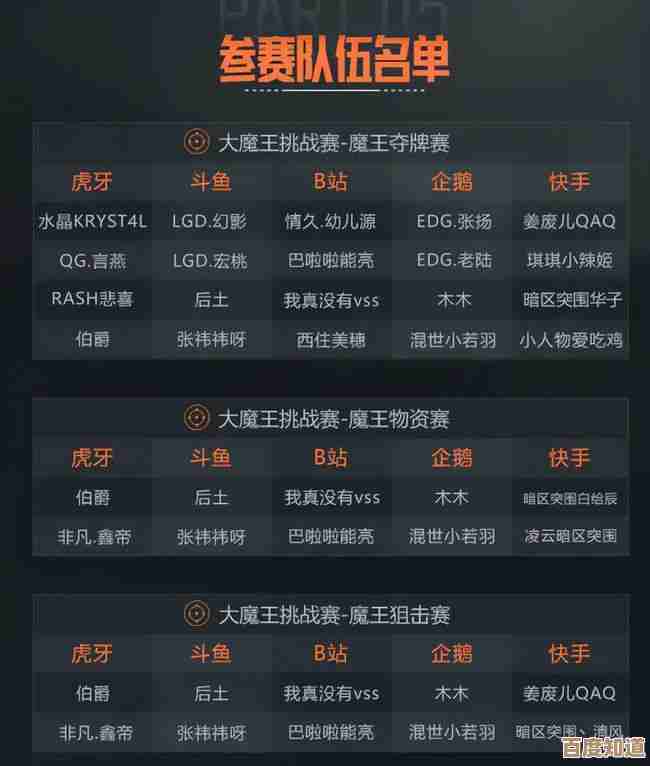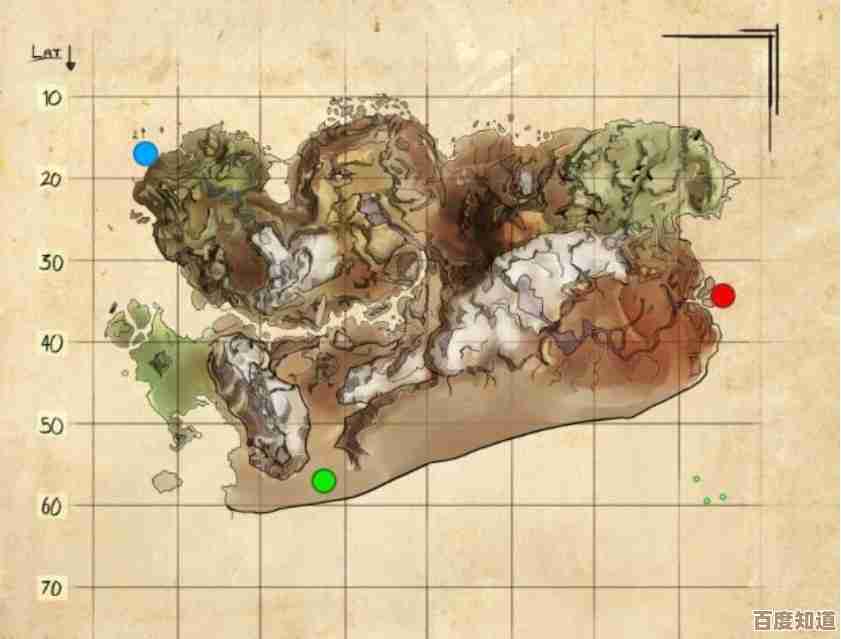从零开始学习表格制作:清晰易懂的操作教程
- 游戏动态
- 2025-11-04 12:01:03
- 3
要开始学习制作表格,我们首先要明白表格是什么,表格就是由一行行和一列列组成的格子,用来整齐地摆放文字或数字,让信息看起来一目了然,就像我们平时用的课程表或者值日生表一样,我们最常用的工具就是电脑上的WPS Office或者Microsoft Office软件里的表格组件(在WPS里叫“WPS表格”,在Office里叫“Excel”),下面,我们就以最常见的WPS表格为例,一步一步来学。
第一步:认识表格的“家”
当你打开WPS表格,你会看到一个巨大的、由很多小格子组成的页面,这些横着的一排排格子叫“行”,每一行前面有数字标号,比如1、2、3,那些竖着的一列列格子叫“列”,每一列上面用英文字母标号,比如A、B、C,每一个小格子,我们叫它“单元格”,单元格的名字是由它的列字母和行数字组成的,比如最左上角那个格子就叫A1单元格,你用鼠标点一下任何一个单元格,它就会被一个粗框框住,表示你选中它了,可以在里面输入内容了。(参考来源:WPS表格官方入门指南)
第二步:输入内容,搭建骨架
制作表格的第一步就是往里填东西,你只需要用鼠标点一下想要输入内容的单元格,然后直接打字就可以了,比如在A1单元格打“姓名”,在B1单元格打“年龄”,在C1单元格打“成绩”,输完一个单元格,按一下键盘上的“Enter(回车)”键,就会跳到下一行的同一个列;按“Tab”键,则会跳到同一行的下一列,非常方便。
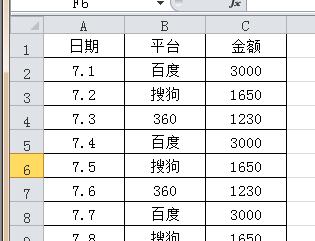
第三步:让表格变漂亮——调整大小和美化 的表格可能看起来有点乱,字都挤在一起,这时候我们需要给它“美容”一下。
- 调整行高和列宽:把鼠标移到两行之间的横线上(比如1行和2行之间),鼠标光标会变成一个上下箭头夹着一条横线的样子,这时按住鼠标左键不放,上下拖动就能调整行的高度,同样的方法,把鼠标移到两列之间的竖线上(比如A列和B列之间),拖动就能调整列的宽度,你也可以直接双击那条线,软件会自动调整到最合适的宽度或高度。
- 给表格加个“框框”:现在你看到的灰色网格线只是辅助线,打印的时候是不会出现的,我们需要给我们的数据区域加上真正的边框,先用鼠标拖动,选中所有你输入了内容的单元格(比如从A1拖到C5),在软件顶部的菜单栏里找到像一个田字格的“边框”按钮(通常在“开始”菜单栏下),点开它,选择“所有框线”,这样,你的表格就有了清晰的黑边,看起来就像个真正的表格了。
- 更醒目:我们通常希望表格的标题(第一行)能更突出一些,你可以选中标题行(比如第一行),然后在“开始”菜单栏里找到“B”这个按钮(代表加粗),点一下,标题就变粗了,你还可以点旁边那个像油漆桶一样的“填充颜色”按钮,给标题行选一个淡淡的背景色,比如浅灰色或浅蓝色。(参考来源:常见办公软件基础操作教程)
第四步:简单的计算,让表格变聪明
表格不仅仅能放文字和数字,它最厉害的地方是会计算,比如我们有一个成绩表,已经输入了每个同学语文、数学、英语的成绩,现在我们想算出每个人的总分。
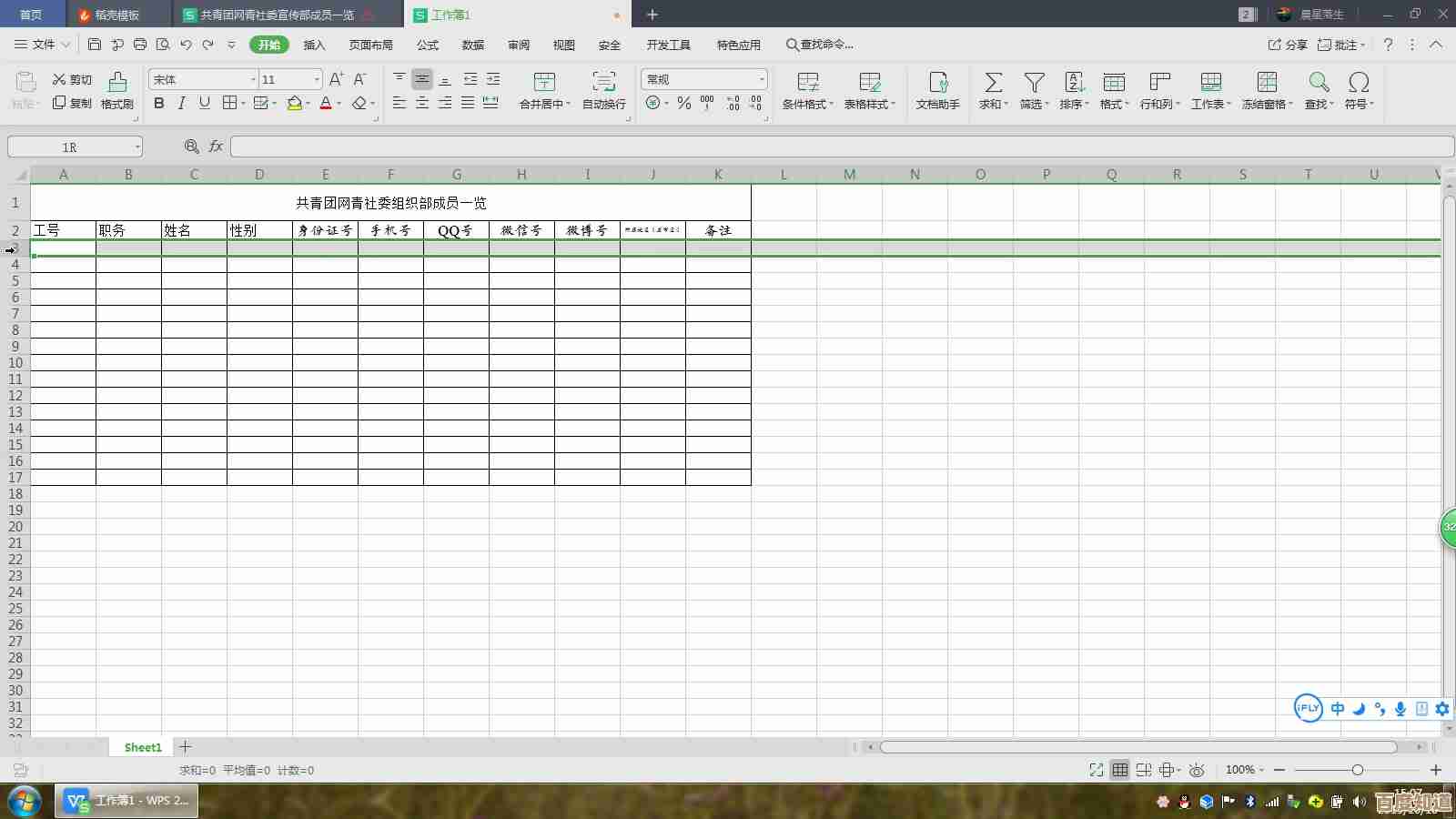
- 在“总分”下面的第一个单元格(比如E2)里,先输入一个等号“=”,这个等号非常重要,是告诉表格“我后面要开始写公式了”。
- 用鼠标点一下第一位同学的“语文”成绩所在的单元格(比如B2),你会看到E2单元格里自动出现了“B2”。
- 接着输入一个加号“+”。
- 再点一下“数学”成绩所在的单元格(C2)。
- 再输入一个加号“+”。
- 最后点一下“英语”成绩所在的单元格(D2)。
- E2单元格里应该显示“=B2+C2+D2”,这时,你按一下“回车”键,总分就立刻算出来了!
- 更神奇的是,你算好第一个总分后,把鼠标移到这个单元格的右下角,光标会变成一个实心的黑色十字(这叫“填充柄”),按住鼠标左键往下拖动,就能自动把所有同学的总分都算出来!这个功能叫“自动填充”,能省去你大量重复计算的时间。(参考来源:ExcelHome基础函数入门教程)
第五步:排序和筛选,快速整理信息
当表格里数据很多时,我们可以用排序和筛选功能快速找到想要的信息。
- 排序:如果你想按总分从高到低排名,先选中所有数据(包括标题行),然后点击顶部“数据”菜单,找到“排序”按钮,在弹出的窗口里,主要关键字选择“总分”,旁边选择“降序”,点确定,整个表格就会按照总分重新排列了。
- 筛选:如果你只想看数学成绩在90分以上的同学,选中标题行,点击“数据”菜单下的“筛选”按钮,这时每个标题右边都会出现一个小箭头,点开“数学”旁边的小箭头,选择“数字筛选”下的“大于”,输入90,点确定,表格就只显示满足条件的行了,其他行会暂时隐藏起来,想恢复全部显示,再点一下“筛选”按钮即可。
最后的小结
好了,以上就是制作一个基础表格的全部核心步骤,总结一下就是:打开软件认识界面 -> 输入内容 -> 调整格式美化 -> 使用简单公式计算 -> 利用排序筛选整理数据,不要一下子想学太多,先从做一个简单的通讯录或者购物清单开始练习,多动手试几次,遇到问题就回想这几个步骤,或者在网上搜索具体的操作(比如搜索“WPS怎么加边框”),你很快就能熟练做出清晰又实用的表格了!实践是最好的老师。
本文由酒紫萱于2025-11-04发表在笙亿网络策划,如有疑问,请联系我们。
本文链接:http://waw.haoid.cn/yxdt/56450.html